Kuidas käivitada, peatada, peatada või taaskäivitada teenuseid Windows 10-s
Windows 10 / / March 17, 2020
Viimati uuendatud

Windows 10 teenused on kulisside taga olevad abilised, mis hoiavad OS sujuva töötamise. Siit saate teada nende haldamise põhitõed.
Teie arvuti opsüsteem vajab sujuva töö tagamiseks tohutul hulgal kulissidetaguseid etappe. Neid nimetatakse teenusteks ja sageli ei näe te neid kunagi, kui pole probleemi. Teenused tagavad opsüsteemi teatud funktsioonide kättesaadavuse siis, kui kasutaja neid vajab.
Mõned teenuste kohustused hõlmavad võimalust oma draivi viiruste kontrollimiseks, võrgu ühiskasutusse pääsemiseks, printeri haldamiseks, kuupäeva ja kellaaja ning isegi toitesätete jaoks. Mõned teenused on nõudmisel, seega käivitatakse need alles siis, kui ühendate mõne seadme, näiteks nutitelefoni, või proovite siduda oma Bluetooth-kõrvaklapid.
Ideaalis need teenused käivituvad, peatuvad ja taaskäivitatakse automaatselt ilma kasutaja sekkumiseta. Kuid aeg-ajalt läheb midagi valesti - kas teenus ei käivitu või ebavajalik teenus kulutab ressursse või põhjustab konflikte.
Seda silmas pidades näitame selles artiklis teile, kuidas leida teenuste liides ja muuta nende käitumist.
Teenuste otsimine ja muutmine Windows 10-s
Teenuste liides põhineb Microsofti halduskonsoolil, mis on osa Windowsi haldustööriistade perekonnast. Teenuste käivitamiseks võite avada Start, tippides: teenused siis lööb Sisenema. Või võite vajutada Windowsi klahv + R, tüüp: teenused.msc siis löö Sisenema.
Teenustel on väga lihtne liides, kuid selle sees on sadu teenuseid, kõige komplekteeritud Windows 10 ja teistega, mille on lisanud kolmandad osapooled. Ülaservas on menüüd oma teenuste vaate kohandamiseks ja nende käivituskäitumise muutmiseks. Vaikimisi on meil üksikasjalik vaade, kus kuvatakse veerud kirjelduse, tööoleku, käivitustüübi ja sisselogimisega nimega.
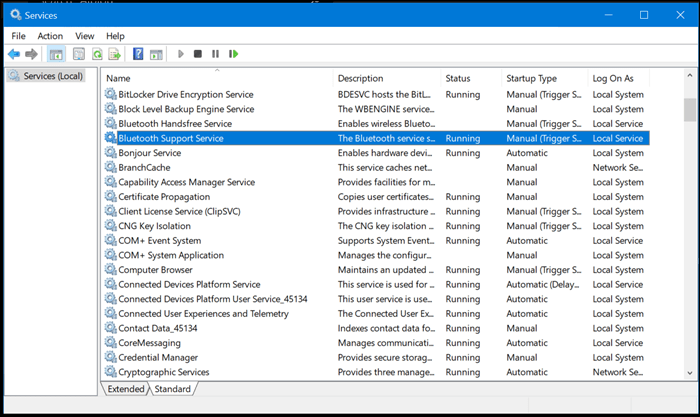
Kui soovite teada, mida teenus pakub, valige see ja veenduge, et akna allosas olev vahekaart Laiendatud oleks lubatud. See annab teile lühikese kirjelduse, mida see teeb.
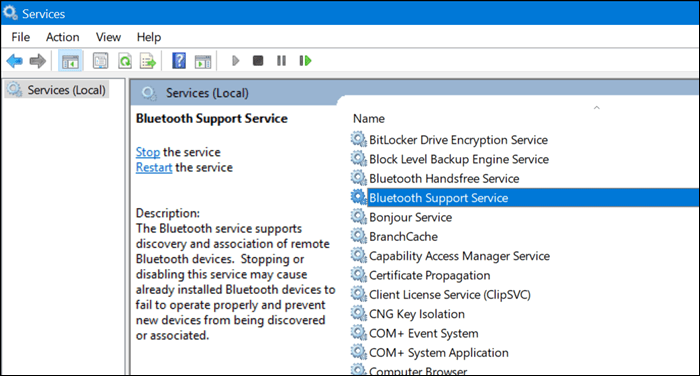
Samuti saate veeru Olek abil teada anda, millal teenus töötab või mitte. Kui teenus töötab, on ka käsuriba esitusnupp hall, samas kui sellised valikud nagu stopp, taaskäivitamine ja mõnikord paus võivad olla saadaval. Kui soovite käivitada teenuse, mis ei tööta, valige see lihtsalt ja klõpsake käsuribal nuppu Start.
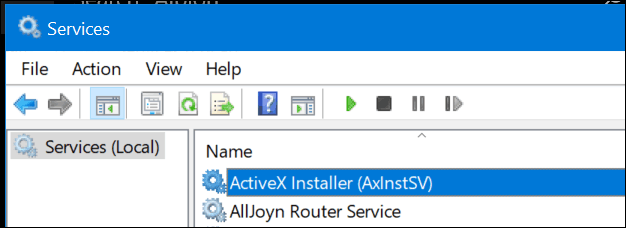
Mõned teenused on seatud käsitsi, teised aga automaatselt. Automaatsed teenused on need, mis käivitatakse operatsioonisüsteemiga Windows 10, samal ajal kui käsitsiteenused käivitatakse ainult programmi või seadme nõudmisel. Kui on mõni teenus, mille arvate, et oleksite pidanud Windowsiga alustama, saate seda muuta, paremklõpsates teenusel ja seejärel klõpsates Omadused.
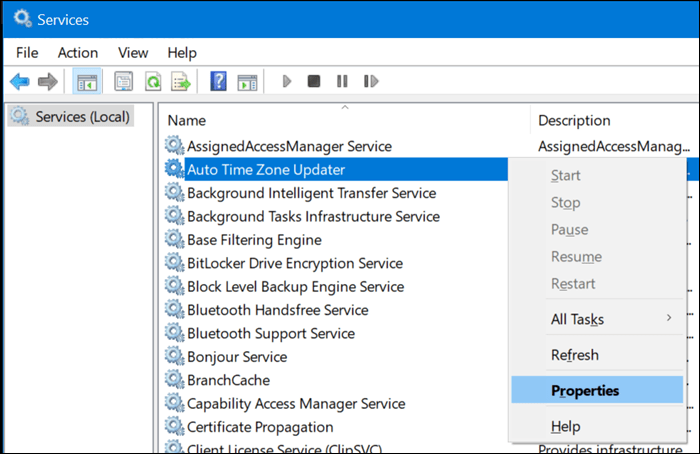
Atribuutide aken pakub mitmeid võimalusi teenuse käitumise muutmiseks.
Vahekaart Üldine kirjeldab teenuse lühinime, täisnime, kirjeldust, teed, käivitustüüpi ja olekut ning võimet määratleda, kuidas teenus peaks algama.
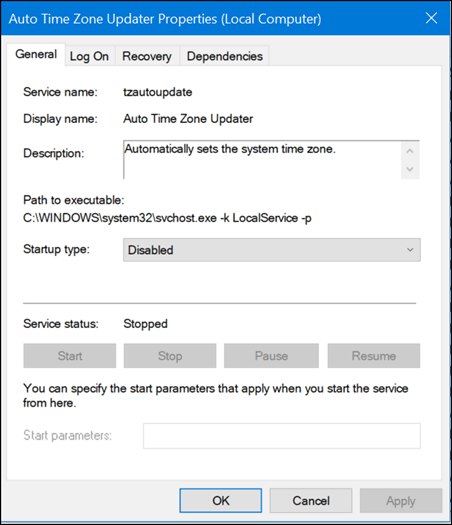
Vahekaardil Sisselogimine saate valida, millisel süsteemis või Windowsi domeenil kontot teenust kasutada saab.
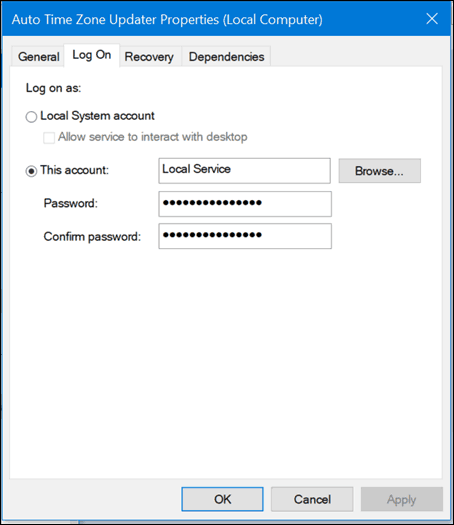
Kui juhtub mõni katastroofiline juhtum ja kui teil peab olema teenus üles töötatud, võimaldab vahekaart Taastamine määratleda teenuse taaskäivitamiseks teatud päästikud. Seega võite lasta teenust proovida pärast taaskäivitust või pärast teatud aja möödumist.
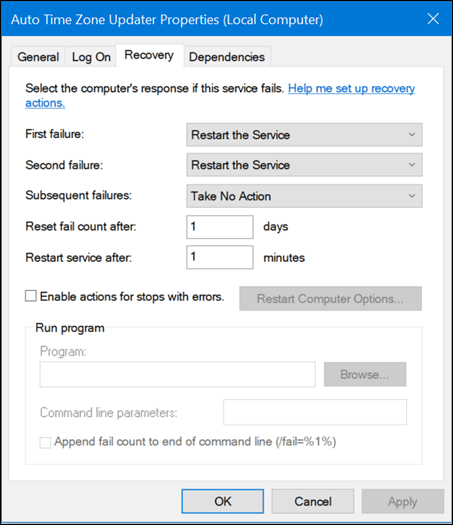
Mõnel teenusel on sõltuvusi, nii et enne nende muutmist on oluline teada, mis need on. Teenusekäitumise muutmine võib kahjustada teisi teenuseid ja programme. Seda on väga oluline meeles pidada. Vahekaart Sõltuvused on tõenäoliselt esimene vahekaart, mida peaksite enne muudatuste tegemist vaatama.
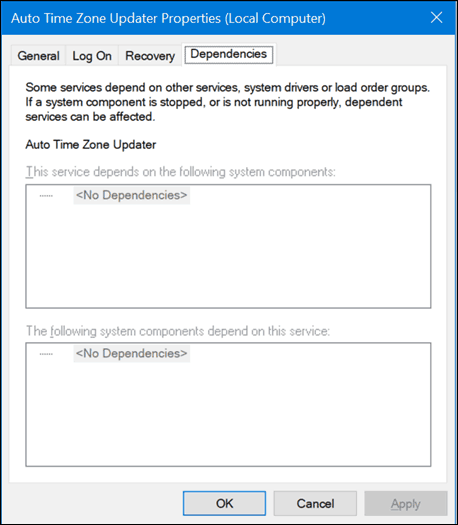
Teenuse käivitamiskäitumise muutmiseks valige vahekaart Üldine, klõpsake loendikastis „Käivituse tüüp:” ja valige üks neljast saadaolevast suvandist:
- Automaatne (viivitatud) - teenuse käivitamine pärast Windows 10 täielikku käivitamist
- Automaatne - teenus algab siis, kui Windows 10 käivitub
- Käsitsi - teenus ei käivitu automaatselt, kuid seda saab käivitada mõni muu protsess või seade.
- Keelatud - teenus ei käivitu enne, kui lubate selle teenuste liideses
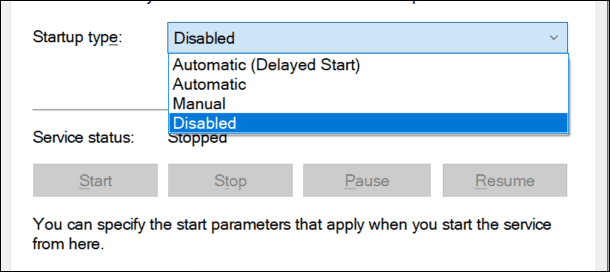
Pärast seade valimist klõpsake kindlasti nuppu Rakenda.
See võimaldab siis teenuse oleku nuppu ja nuppu Start. Klõpsake seda teenuse koheseks käivitamiseks.
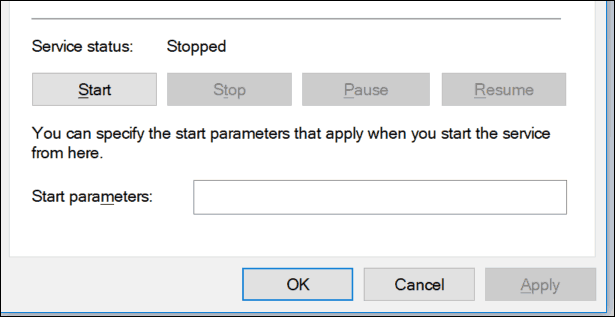
Nupp Stopp aktiveeritakse pärast teenuse oleku muutumist käitamiseks. Klõpsake nuppu OK.
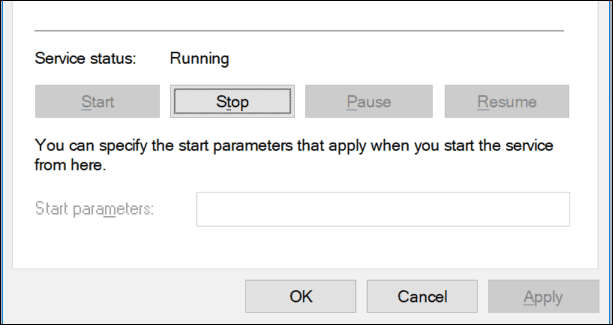
Levinumate toodete ja teenuste (nt Bluetooth, heli, Windows Defender ja võrgundus) probleemide tõrkeotsingul peaksite viitama süsteemi sellele alale. Mõnikord ei pruugi teenused käituda nagu ette nähtud, kuid see on väga harv nähtus. Näiteks kui teil on probleeme Bluetoothiga, on võimalik, et kui saate seadet siduda, siis ringhäälinguteenused ei tööta. Seega, ärge kartke kardinate taha piiluda, et näha, kuidas asjad kulgevad.
Kui soovite veel midagi teenuste kohta teada saada, visake kommentaaridesse rida ja jätkame vestlust.

